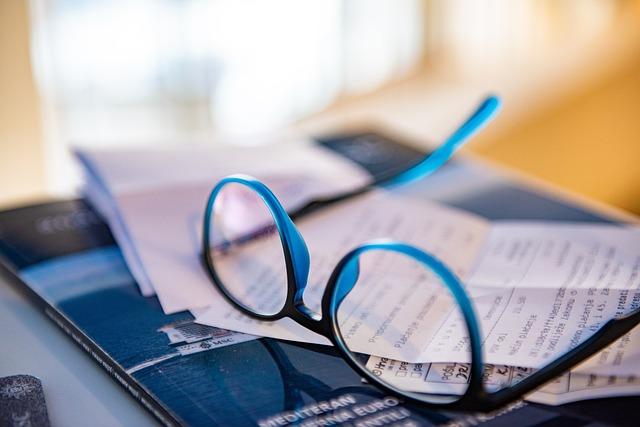一、Word简介与基础操作
MicrosoftWord是一款功能强大的文字处理软件,广泛应用于各行各业。它提供了丰富的文本编辑功能,让用户能够轻松创建、编辑和格式化文档。本文将为您介绍Word的使用技巧与实战解析,帮助您从入门到精通。
1.1Word界面组成
Word界面主要包括菜单栏、工具栏、状态栏、编辑区等部分。熟悉这些区域的功能,有助于提高您的操作效率。
1.2创建与保存文档
创建新文档:点击文件→新建→选择模板,即可创建一篇空文档。
保存文档:点击文件→保存或另存为,将文档保存到指定位置。
1.3输入与编辑文本
输入文本:在编辑区点击,即可开始输入文字。
编辑文本:选中文字后,可通过键盘或鼠标进行删除、复制、粘贴等操作。
二、Word高级技巧
2.1格式化文本
设置字体、字号、颜色:选中文字后,点击右键→字体→选择所需字体、字号、颜色。
段落格式:点击开始选项卡→段落→设置段落对齐、行距、缩进等。
2.2页面布局与打印设置
页面设置:点击页面布局选项卡→页面设置→调整纸张大小、页边距等。
打印设置:点击文件→打印→设置打印机、打印范围、打印内容等。
2.3表格与图表制作
创建表格:点击插入选项卡→表格→选择表格行列数和格式。
图表制作:点击插入选项卡→图表→选择图表类型和数据源。
2.4实用插件与快捷键
插件推荐:如金山词霸、翻译插件等,提高翻译效率。
快捷键汇总:如复制、粘贴、格式刷等,提高操作速度。
三、Word实战解析
3.1长文档处理
目录生成:点击引用选项卡→目录→自动生成目录。
3.2协同办公
实时同步:使用共享文档功能,实现多人在线协同编辑。
权限管理:设置文档权限,确保文档安全。
3.3图文排版
图片插入:点击插入选项卡→图片→选择图片并插入。
图片编辑:使用图片编辑器调整图片大小、亮度等。
3.4审阅与批注
审阅文档:使用审阅选项卡,检查文档逻辑、语法等。
添加批注:为文档添加批注,便于沟通交流。
通过本文,您对Word的使用技巧与实战解析有了更深入的了解。在日常办公中,熟练掌握Word技巧,将大大提高工作效率。希望本文对您有所帮助,祝您工作顺利!